win7声音时大时小怎么回事?
win7声音时大时小怎么回事?
1、首先可以右击任务栏右下角的小喇叭图标,并点击选择“播放设备(P)”下一步。 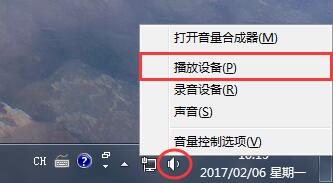
2、然后在“声音”窗口中,切换到“通信”界面,并点击选择通信活动为“不执行任何操作”点击确定。

更多知识欢迎关注windows7教程 栏目
赞 (0)
win7声音时大时小怎么回事?
1、首先可以右击任务栏右下角的小喇叭图标,并点击选择“播放设备(P)”下一步。 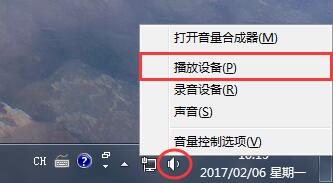
2、然后在“声音”窗口中,切换到“通信”界面,并点击选择通信活动为“不执行任何操作”点击确定。

更多知识欢迎关注windows7教程 栏目